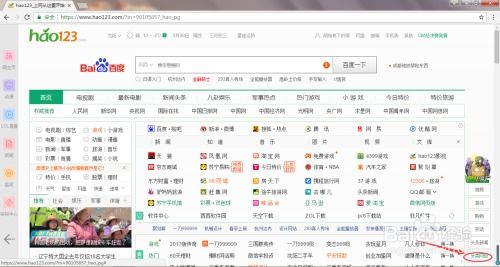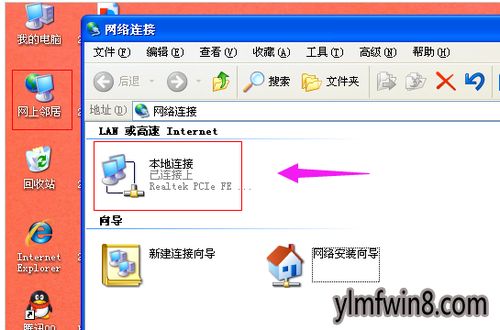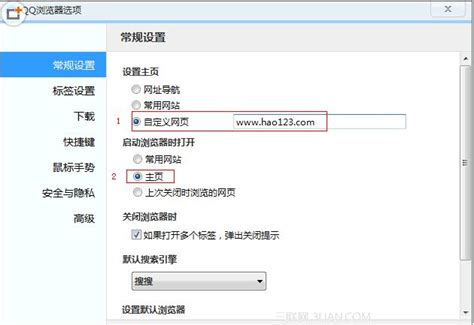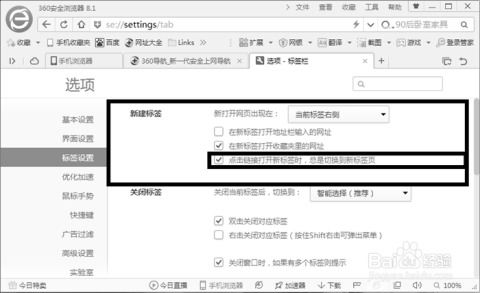浏览器自动跳转hao123?快来学解决方法!
打开浏览器就自动跳转到hao123,这个问题困扰着许多用户,使得上网体验变得非常不愉快。hao123主页虽然本身是一个导航网站,但未经用户允许擅自更改主页设置,则显得非常流氓。本文将从多个维度探讨这个问题出现的原因以及解决方法,帮助大家恢复正常的浏览器使用体验。

浏览器设置被更改
浏览器主页被设置为hao123,最常见的原因是浏览器设置被更改了。这种更改可能是用户无意中进行的,也可能是有意为之。例如,在安装某些软件时,用户可能没有注意到相关选项,导致hao123被默认设置为浏览器主页。

解决方法:

1. 检查浏览器设置:
打开浏览器,找到设置选项(通常在右上角的三点菜单中)。
在启动时选项中,选择“打开特定网页或一组网页”,并删除hao123等网站配置。
确保主页设置为自己想要的网址。
2. 检查浏览器快捷方式属性:
右键点击桌面上的浏览器快捷方式,选择“属性”。
在“快捷方式”选项卡中,检查“目标”栏中的路径是否被篡改。如果路径后面有额外的参数,比如指向hao123的URL,需要将其删除。
恶意软件或广告插件干扰
除了用户无意中的设置更改,恶意软件或广告插件也是导致浏览器主页被hao123劫持的重要原因。这些软件通常在后台静默安装,修改用户的浏览器设置,以达到其推广或收集数据的目的。
解决方法:
1. 使用安全软件进行全盘扫描:
安装可靠的安全软件,如Windows Defender(Windows 10自带),进行全盘扫描,查找并清除系统中的恶意软件。
注意不要盲目下载和安装其他第三方安全软件,因为它们也可能带来额外的问题。
2. 手动删除恶意文件:
如果安全软件无法检测到恶意文件,可以尝试手动删除。例如,进入C:\WINDOWS\System32\drivers路径,找到名称为imartmgr.sys的文件(具体文件名可能不同),用管理员权限删除它,然后重启电脑。
软件默认行为导致
一些免费软件在安装时可能会默认更改用户的浏览器主页,以换取软件免费使用的权益。这种情况下,用户需要在安装过程中仔细阅读软件协议,并谨慎选择相关选项。
解决方法:
1. 在安装软件时仔细阅读协议:
在安装任何软件之前,务必仔细阅读软件协议,特别是关于主页设置和浏览器扩展的部分。
如果发现有将主页设置为hao123的选项,务必将其取消勾选。
2. 卸载可疑软件:
如果已经安装了导致主页被更改的软件,可以在控制面板中将其卸载。
卸载后,检查浏览器设置是否恢复正常。
重置浏览器设置
如果以上方法都无法解决问题,可以尝试重置浏览器设置到初始状态。这个操作会清除启动页面、新选项卡页、搜索引擎和固定的选项卡,还会禁用所有扩展并清除Cookie等临时数据,但不会影响收藏夹、历史记录和保存的密码。
解决方法:
1. 重置浏览器设置:
打开浏览器设置,找到“重置设置”选项。
点击“重置设置”按钮,确认重置操作。
重启浏览器,检查主页设置是否恢复正常。
Windows安全中心的作用
在Windows 10操作系统中,Windows安全中心是一个强大的安全工具,可以帮助用户检测和清除系统中的恶意软件。建议用户开启Windows安全中心的相关选项,让系统自动检测并清除潜在的安全威胁。
使用方法:
1. 打开Windows安全中心:
在任务栏搜索框中输入“Windows安全中心”,并打开它。
在左侧菜单中选择“病毒与威胁防护”。
确保“实时保护”和“云提供的保护”选项都已开启。
2. 等待系统检测:
开启实时保护后,系统会自动检测系统中的恶意软件。
如果检测到问题,系统会弹出一个通知窗口,提示用户检测到有问题的文件,并要求重启电脑。
按照提示重启电脑,系统会自动清除恶意文件。
保持浏览器干净整洁
除了以上具体的解决方法外,保持浏览器干净整洁也是预防类似问题发生的关键。用户应该定期清理浏览器缓存和扩展插件,避免安装来路不明的软件和插件。
建议:
1. 定期清理浏览器缓存和Cookie:
在浏览器设置中找到“隐私、搜索和服务”或类似选项。
选择“清除浏览数据”,根据需要选择清除的时间范围和数据类型。
2. 谨慎安装浏览器扩展:
只从官方渠道或可信的第三方网站下载和安装浏览器扩展。
定期检查已安装的扩展,并卸载不再使用的或可疑的扩展。
- 上一篇: 如何用数字10画出小猪?
- 下一篇: 苹果手机投屏到电视的详细步骤
-
 一键清除:彻底摆脱流氓网站hao123主页资讯攻略11-28
一键清除:彻底摆脱流氓网站hao123主页资讯攻略11-28 -
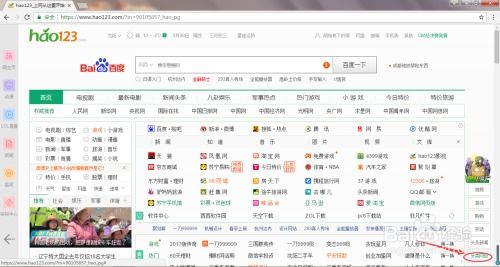 怎样将hao123设置为浏览器的主页或启动页面?资讯攻略10-24
怎样将hao123设置为浏览器的主页或启动页面?资讯攻略10-24 -
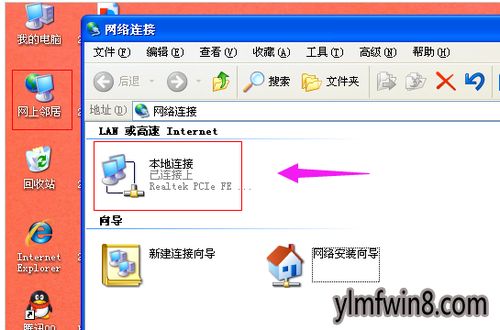 Win10系统无法打开www.hao123.com网页怎么办?资讯攻略10-29
Win10系统无法打开www.hao123.com网页怎么办?资讯攻略10-29 -
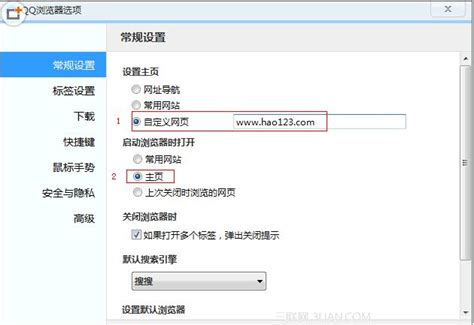 轻松几步,设置hao123为您的默认主页资讯攻略10-24
轻松几步,设置hao123为您的默认主页资讯攻略10-24 -
 如何制作美味可口的百合小炒肉?快来学!资讯攻略11-21
如何制作美味可口的百合小炒肉?快来学!资讯攻略11-21 -
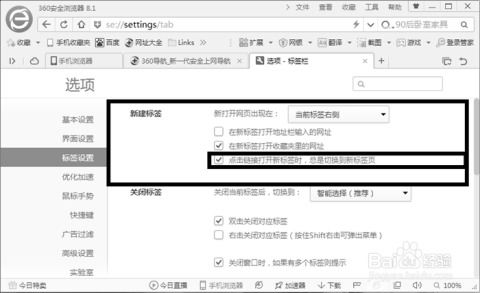 一键直达:点击链接后自动跳转新网页的方法资讯攻略11-18
一键直达:点击链接后自动跳转新网页的方法资讯攻略11-18